Jak naprawić błąd sumy kontrolnej w ekstrakcji WinRAR
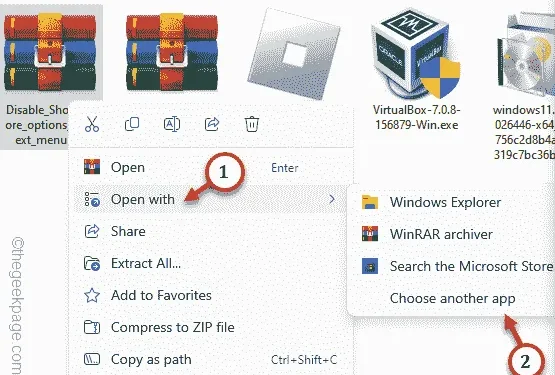
Znalezienie użytkownika, który korzystał z WinRAR-a, ale nigdy nie spotkał się z błędem sumy kontrolnej, jest trudne. Błędy sumy kontrolnej są częste podczas procesu ekstrakcji. Błędy sumy kontrolnej wskazywały na możliwe uszkodzenie pliku podczas przesyłania pliku. Istnieje kilka poprawek, które można zastosować, aby naprawić błąd sumy kontrolnej i pomyślnie wyodrębnić pliki.
Poprawka 1 – Użyj funkcji Zachowaj uszkodzone bity
Zwykle WinRAR wyświetla ten komunikat o błędzie CheckSUM tylko wtedy, gdy w archiwum wykryty zostanie uszkodzony komponent pliku.
Krok 1 – Aby zastosować to obejście, przejdź do lokalizacji skompresowanego pliku.
Krok 2 – Kliknij prawym przyciskiem myszy skompresowany plik i wybierz „WinRAR>”
z menu kontekstowego.
Krok 3 – Na koniec kliknij „Wyodrębnij tutaj…”.
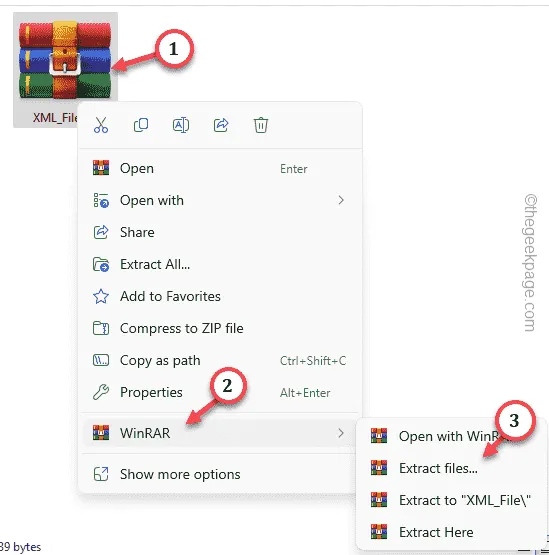
Krok 4 – Kiedy pojawi się panel Ekstrakcja, zaznacz pole „Zachowaj uszkodzone pliki”.
Krok 5 – Następnie kliknij „OK”, aby rozpocząć proces wyodrębniania.OK”, aby rozpocząć proces wyodrębniania.OK”. a>
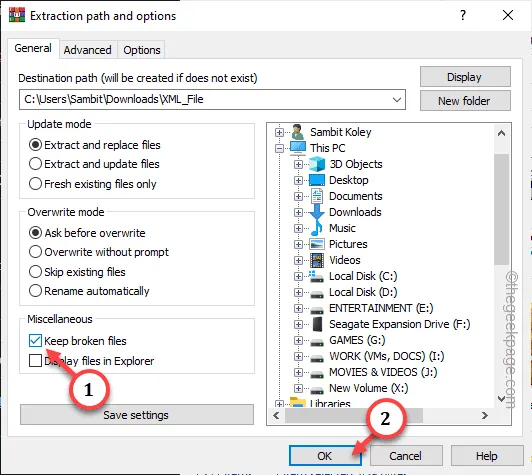
Tym razem podczas procesu wyodrębniania nie będzie żadnych błędów CheckSUM.
Jeśli jednak plik podstawowy jest uszkodzony, uszkodzone pliki nie będą pomocne.
Poprawka 2 – Napraw archiwum
WinRAR ma funkcję naprawy wbudowaną bezpośrednio w aplikację. Możesz skorzystać z tej pomocy i naprawić uszkodzony plik archiwum.
Krok 1 – Najpierw musisz otworzyć skompresowany plik za pomocą programu WinRAR. Otwórz więc odpowiedni plik w WinRAR.
Krok 2 – Przejdź do menu „Narzędzia” podczas ładowania pliku.Narzędzia”.” a>
Krok 3 – Następnie dotknij „Napraw archiwum”, aby przeprowadzić operację naprawy plik archiwum.
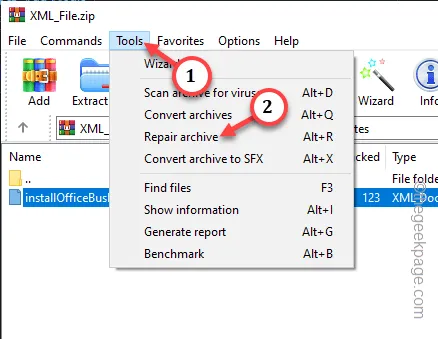
Zwykle WinRAR używa części plików do naprawy całego pliku pakietu lub odbudowania całości skompresowanego pliku. Tak więc, jeśli brakuje tylko małego fragmentu pliku
Poprawka 3 – Użyj innych aplikacji do wyodrębniania
Dostępne są inne bezpłatne aplikacje do wyodrębniania, które mogą dekompresować skompresowany plik bez błędów sumy kontrolnej.
Krok 1 – Przejdź do najnowszej wersji 7z i dotknij „Pobierz”, aby pobrać plik instalacyjny 7z.

Krok 2 – Teraz uruchom plik 7z Setup.
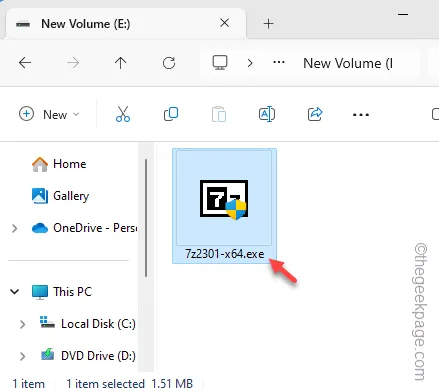
Krok 3 – Przejdź przez instalator i dokończ instalację.
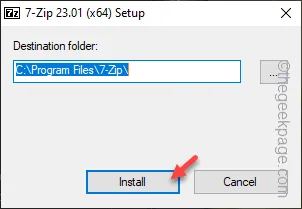
Krok 4 – Po zakończeniu etapów instalacji wróć do pliku ZIP.
Krok 5 – Następnie kliknij skompresowany plik prawym przyciskiem myszy i kliknij „Otwórz za pomocą> ” opcja.
Krok 6 – Teraz kliknij „Wybierz inną aplikację”.
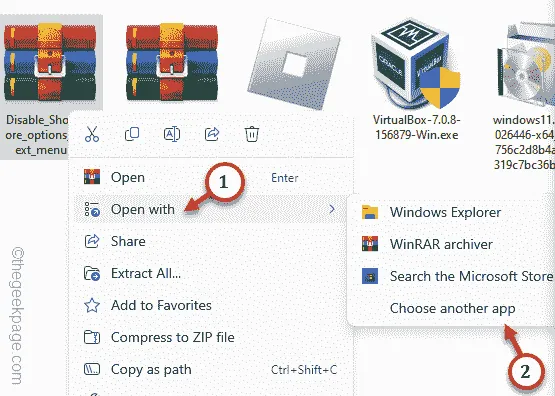
Krok 7 – Przewiń całą listę aplikacji i kliknij „Cwybierz aplikację na swoim komputerze„.
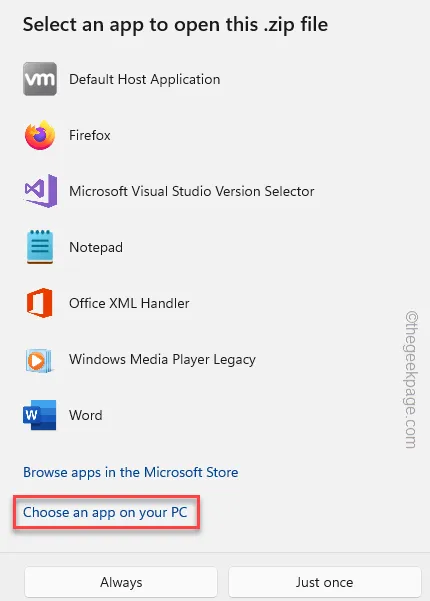
Krok 8 – Przejdź do lokalizacji instalacji 7zip. Domyślna lokalizacja to –
C:\Program Files-Zip
Krok 9 – Przejdź tutaj i wybierz „7z.exe” i kliknij „ Otwórz„.
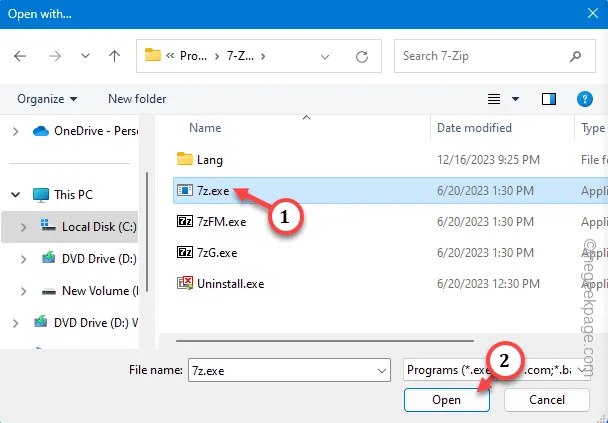
Krok 10 – Wracając do okna użytkowania aplikacji, pamiętaj o wybraniu „Konsoli 7-Zip” opcja.
Krok 11 – Na koniec kliknij „Tylko raz”.
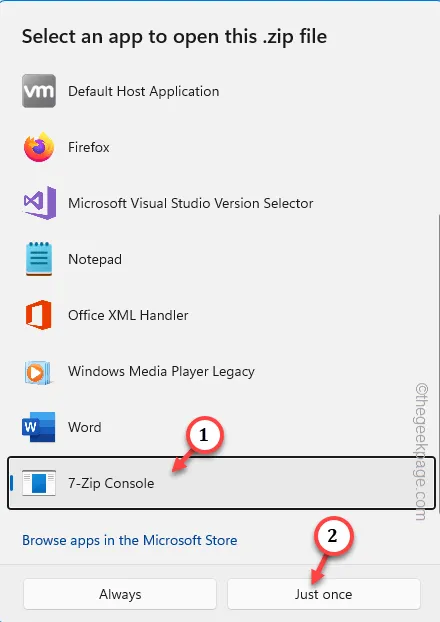
Teraz dokończ rozpakowywanie plików za pomocą aplikacji 7z i sprawdź. Już nigdy więcej nie spotkasz się z błędami CheckSUM.
Poprawka 4 – Uzyskaj kolejną kopię pliku
Skompresowany plik na Twoim urządzeniu może być uszkodzony. Rozważ więc uzyskanie innej wersji pliku. Jeśli otrzymałeś plik jako załącznik do wiadomości e-mail, możesz poprosić nadawcę o ponowne przesłanie Ci tego samego pliku.



Dodaj komentarz